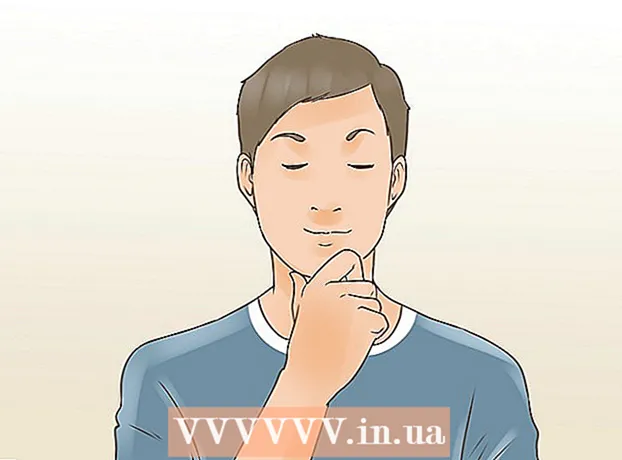ผู้เขียน:
Florence Bailey
วันที่สร้าง:
26 มีนาคม 2021
วันที่อัปเดต:
1 กรกฎาคม 2024

เนื้อหา
- ขั้นตอน
- ส่วนที่ 1 จาก 4: คำแนะนำทั่วไป
- ส่วนที่ 2 จาก 4: ตรวจสอบหมายเลขโทรศัพท์ของคุณ
- ส่วนที่ 3 จาก 4: Unprotect Tweets
- ส่วนที่ 4 จาก 4: แก้ไขบัญชีเพื่อยืนยัน
- เคล็ดลับ
- คำเตือน
ในบทความนี้ คุณจะได้เรียนรู้วิธีเพิ่มโอกาสที่บัญชี Twitter ของคุณจะได้รับการยืนยัน โดยปกติแล้วจะมีเครื่องหมายถูกสีน้ำเงินและสีขาวอยู่ข้างชื่อของคุณ
- บันทึก: เนื่องจาก Twitter ระงับแอปพลิเคชันการยืนยันในเดือนพฤศจิกายน 2017 ตัวเลือกนี้ไม่เหมาะกับคุณอีกต่อไป แต่การเพิ่มประสิทธิภาพบัญชีของคุณสำหรับการตรวจสอบจะทำให้กระบวนการตรวจสอบรวดเร็วขึ้น
ขั้นตอน
ส่วนที่ 1 จาก 4: คำแนะนำทั่วไป
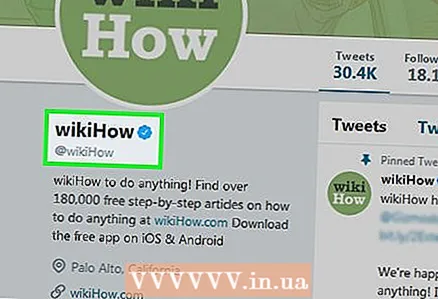 1 ค้นหาว่าใครมีสิทธิ์ได้รับการตรวจสอบ สาเหตุที่พบบ่อยที่สุดสำหรับการตรวจสอบ - ไม่ว่าคุณจะส่งคำขอของคุณด้วยตัวเองหรือได้รับการคัดเลือกจากทีม Twitter - เป็นที่เปิดเผยในสังคม (นักดนตรี นักแสดง นักกีฬา ศิลปิน ข้าราชการ หน่วยงานของรัฐหรือรัฐบาล ฯลฯ) และความคล้ายคลึงกันของ ชื่อหรือลักษณะของคุณกับบัญชี Twitter อื่น ๆ ซึ่งอาจทำให้สับสน
1 ค้นหาว่าใครมีสิทธิ์ได้รับการตรวจสอบ สาเหตุที่พบบ่อยที่สุดสำหรับการตรวจสอบ - ไม่ว่าคุณจะส่งคำขอของคุณด้วยตัวเองหรือได้รับการคัดเลือกจากทีม Twitter - เป็นที่เปิดเผยในสังคม (นักดนตรี นักแสดง นักกีฬา ศิลปิน ข้าราชการ หน่วยงานของรัฐหรือรัฐบาล ฯลฯ) และความคล้ายคลึงกันของ ชื่อหรือลักษณะของคุณกับบัญชี Twitter อื่น ๆ ซึ่งอาจทำให้สับสน - เมื่อพิจารณาว่าจะยืนยันบัญชีหรือไม่ Twitter จะไม่คำนึงถึงจำนวนผู้ติดตามหรือทวีต
- สำหรับข้อมูลเพิ่มเติม โปรดดูกฎการยืนยันบัญชี หากต้องการค้นหา ให้ไปที่หน้าบัญชีของแท้ในศูนย์ช่วยเหลือ
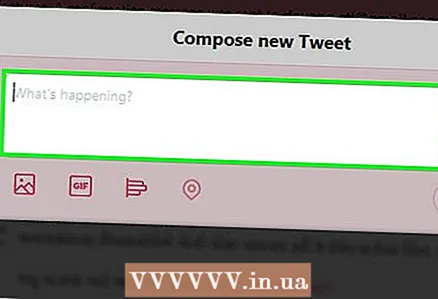 2 ใช้งานบน Twitter โพสต์อย่างน้อยวันละสองครั้งและโต้ตอบกับผู้ที่แท็กคุณในโพสต์ของพวกเขาเพื่อให้บัญชีของคุณ "มีความเคลื่อนไหว" มากขึ้น รวมทั้งเพิ่มการมีส่วนร่วมของผู้ติดตามของคุณ และเพิ่มจำนวนการตอบรับเชิงบวกต่อเนื้อหาของคุณ
2 ใช้งานบน Twitter โพสต์อย่างน้อยวันละสองครั้งและโต้ตอบกับผู้ที่แท็กคุณในโพสต์ของพวกเขาเพื่อให้บัญชีของคุณ "มีความเคลื่อนไหว" มากขึ้น รวมทั้งเพิ่มการมีส่วนร่วมของผู้ติดตามของคุณ และเพิ่มจำนวนการตอบรับเชิงบวกต่อเนื้อหาของคุณ - อภิปรายโพสต์ บริการ หรือทักษะอื่นๆ ของคุณกับผู้ชมของคุณ เพื่อให้ Twitter เห็นว่าผู้ติดตามของคุณสนใจเกี่ยวกับผลกระทบที่คุณมีต่อความคิดเห็นสาธารณะ
 3 ทำให้บัญชีของคุณปรากฏต่อสาธารณะ ดังที่กล่าวไว้ข้างต้น Twitter ให้ความสำคัญกับบัญชีที่มีความสำคัญต่อสาธารณะ: บัญชีศิลปินและผู้ประกอบการ มากกว่าบัญชีผู้ใช้ที่มีผลกระทบต่อสาธารณะเพียงเล็กน้อย หากคุณทำงานให้กับสำนักพิมพ์ พูดคุยกับบริษัท หรือมีส่วนร่วมกับสาธารณะ ให้ใช้สิ่งนั้น
3 ทำให้บัญชีของคุณปรากฏต่อสาธารณะ ดังที่กล่าวไว้ข้างต้น Twitter ให้ความสำคัญกับบัญชีที่มีความสำคัญต่อสาธารณะ: บัญชีศิลปินและผู้ประกอบการ มากกว่าบัญชีผู้ใช้ที่มีผลกระทบต่อสาธารณะเพียงเล็กน้อย หากคุณทำงานให้กับสำนักพิมพ์ พูดคุยกับบริษัท หรือมีส่วนร่วมกับสาธารณะ ให้ใช้สิ่งนั้น - ห้ามโพสต์ในหัวข้อที่ขัดแย้งหรือขัดแย้ง แม้ว่าการตรวจสอบบัญชีและการรับรอง Twitter จะไม่เหมือนกัน บริษัทคำนึงถึงความเหมาะสม (หรือขาดสิ่งนี้) ของบัญชี
- ตัวอย่างเช่น คุณอาจมีบล็อกหรือช่อง YouTube ที่คุณใช้เพื่อสื่อสารกับผู้ชมของคุณ หากคุณต้องการเพิ่มโอกาสในการตรวจสอบ ให้เน้นความสนใจทั้งหมดของคุณไปที่สิ่งนี้
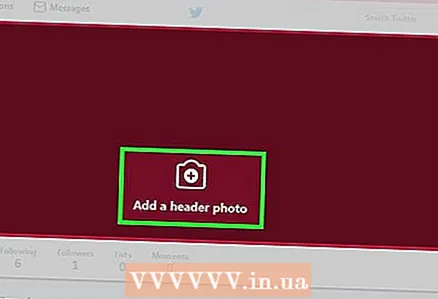 4 อัปเดตข้อมูลบัญชีของคุณ. Twitter มีเกณฑ์การตรวจสอบที่ค่อนข้างเข้มงวด ดังนั้นโปรไฟล์ของคุณต้องมีข้อมูลทั้งหมดที่ตรงตามเกณฑ์เหล่านี้ ซึ่งรวมถึง: รูปโปรไฟล์ รูปภาพส่วนหัว ชื่อ ประวัติ และตำแหน่งของคุณ
4 อัปเดตข้อมูลบัญชีของคุณ. Twitter มีเกณฑ์การตรวจสอบที่ค่อนข้างเข้มงวด ดังนั้นโปรไฟล์ของคุณต้องมีข้อมูลทั้งหมดที่ตรงตามเกณฑ์เหล่านี้ ซึ่งรวมถึง: รูปโปรไฟล์ รูปภาพส่วนหัว ชื่อ ประวัติ และตำแหน่งของคุณ 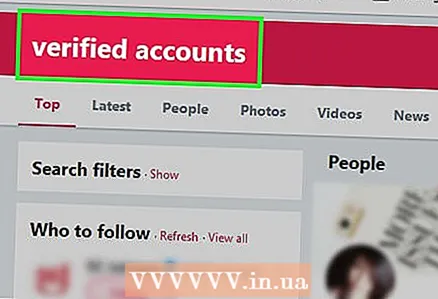 5 สมัครสมาชิกบัญชีที่ตรวจสอบแล้ว สิ่งนี้จะช่วยให้คุณทราบว่าบัญชีที่ได้รับการยืนยันอื่น ๆ มีพฤติกรรมอย่างไรและเพิ่มโอกาสในการได้รับการยืนยัน การสมัครรับข้อมูลบัญชีที่ยืนยันแล้วจะบ่งบอกว่าคุณจริงจังกับการมีส่วนร่วมในการสนทนากับชุมชนที่มีความเคลื่อนไหว
5 สมัครสมาชิกบัญชีที่ตรวจสอบแล้ว สิ่งนี้จะช่วยให้คุณทราบว่าบัญชีที่ได้รับการยืนยันอื่น ๆ มีพฤติกรรมอย่างไรและเพิ่มโอกาสในการได้รับการยืนยัน การสมัครรับข้อมูลบัญชีที่ยืนยันแล้วจะบ่งบอกว่าคุณจริงจังกับการมีส่วนร่วมในการสนทนากับชุมชนที่มีความเคลื่อนไหว - เช่นเดียวกับกิจกรรมโซเชียลมีเดียประเภทอื่นๆ การติดแท็กและมีส่วนร่วมกับบัญชีที่ตรวจสอบแล้วเหล่านี้ในโพสต์ของคุณจะเพิ่มมูลค่าให้กับบัญชีของคุณ
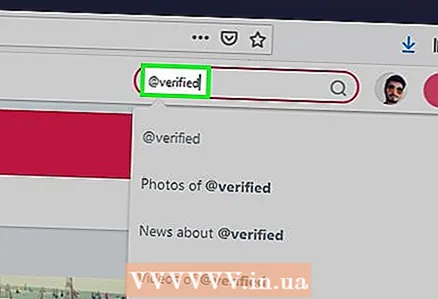 6 เชื่อมต่อกับบัญชี Twitter Verified อย่างเป็นทางการ หากคุณต้องการใช้จุดยืนเชิงรุกมากขึ้น เขียนว่า Twitter Verified (@verified) และขอให้พวกเขายืนยันบัญชีของคุณ นี่เป็นเพียงวิธีการส่งบัญชีของคุณไปยังทีม Twitter Verified และไม่ใช่การรับประกันผลลัพธ์ที่เฉพาะเจาะจง
6 เชื่อมต่อกับบัญชี Twitter Verified อย่างเป็นทางการ หากคุณต้องการใช้จุดยืนเชิงรุกมากขึ้น เขียนว่า Twitter Verified (@verified) และขอให้พวกเขายืนยันบัญชีของคุณ นี่เป็นเพียงวิธีการส่งบัญชีของคุณไปยังทีม Twitter Verified และไม่ใช่การรับประกันผลลัพธ์ที่เฉพาะเจาะจง - โปรดสุภาพเมื่อเข้าถึงบัญชี Twitter Verified ของคุณ หากพวกเขาไม่ชอบพฤติกรรมของคุณ พวกเขาสามารถขึ้นบัญชีดำคุณได้
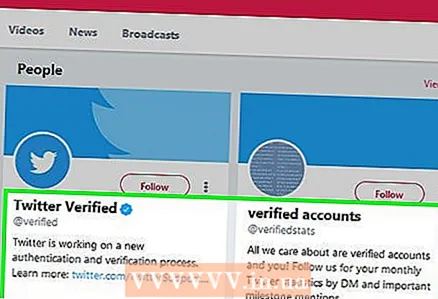 7 อดทน แม้ว่าคุณจะมีบัญชีที่สมบูรณ์แบบและผู้ใช้มีส่วนร่วมในการอภิปรายเกี่ยวกับเนื้อหาของคุณ การยืนยันบัญชีอาจใช้เวลาไม่มีกำหนด Twitter มีบัญชีเนื้อหานับล้านบัญชี ดังนั้นโปรดอดทนรอและอย่าทิ้งบัญชีของคุณในกรณีที่ Twitter ใช้เวลาในการตรวจสอบ
7 อดทน แม้ว่าคุณจะมีบัญชีที่สมบูรณ์แบบและผู้ใช้มีส่วนร่วมในการอภิปรายเกี่ยวกับเนื้อหาของคุณ การยืนยันบัญชีอาจใช้เวลาไม่มีกำหนด Twitter มีบัญชีเนื้อหานับล้านบัญชี ดังนั้นโปรดอดทนรอและอย่าทิ้งบัญชีของคุณในกรณีที่ Twitter ใช้เวลาในการตรวจสอบ - คำขอให้ตรวจสอบบัญชี Twitter ของคุณมีแนวโน้มว่าจะเกิดขึ้นในสักวันหนึ่ง ซึ่งหมายความว่าการยืนยันบัญชีของคุณจะง่ายขึ้นมาก แต่ถึงตอนนั้นคุณก็แค่ต้องรอ
ส่วนที่ 2 จาก 4: ตรวจสอบหมายเลขโทรศัพท์ของคุณ
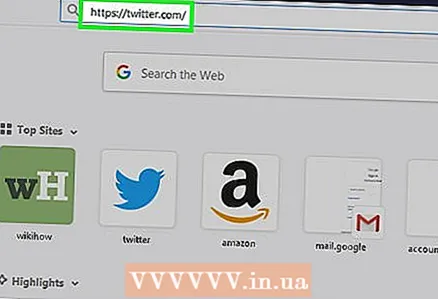 1 เปิดทวิตเตอร์. ไปที่ https://twitter.com/ ในเบราว์เซอร์ของคุณ หากคุณลงชื่อเข้าใช้แล้ว คุณจะเข้าสู่หน้าบัญชีของคุณ
1 เปิดทวิตเตอร์. ไปที่ https://twitter.com/ ในเบราว์เซอร์ของคุณ หากคุณลงชื่อเข้าใช้แล้ว คุณจะเข้าสู่หน้าบัญชีของคุณ - มิฉะนั้น คลิก "เข้าสู่ระบบ" ป้อนรายละเอียดบัญชีของคุณ (อีเมล / ชื่อผู้ใช้ / หมายเลขโทรศัพท์ รหัสผ่าน) และคลิก "เข้าสู่ระบบ"
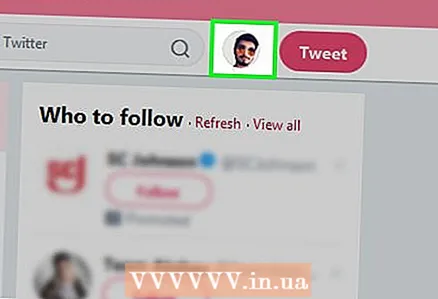 2 คลิกที่ไอคอนโปรไฟล์ของคุณที่มุมบนขวาของหน้าเพื่อแสดงเมนูแบบเลื่อนลง
2 คลิกที่ไอคอนโปรไฟล์ของคุณที่มุมบนขวาของหน้าเพื่อแสดงเมนูแบบเลื่อนลง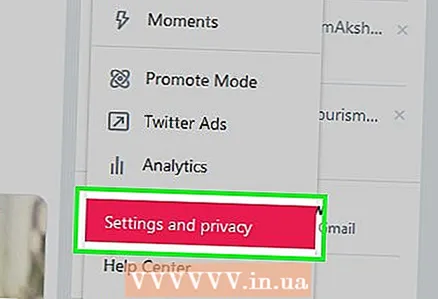 3 โปรดเลือก การตั้งค่าและความเป็นส่วนตัว จากเมนูแบบเลื่อนลง หน้าการตั้งค่าจะเปิดขึ้น
3 โปรดเลือก การตั้งค่าและความเป็นส่วนตัว จากเมนูแบบเลื่อนลง หน้าการตั้งค่าจะเปิดขึ้น 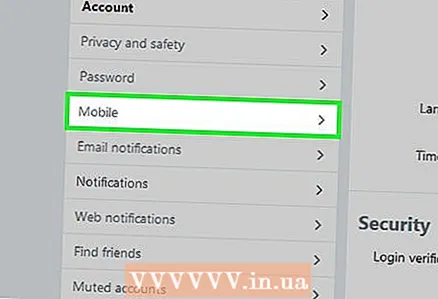 4 ไปที่แท็บ โทรศัพท์ ที่ด้านซ้ายของหน้า
4 ไปที่แท็บ โทรศัพท์ ที่ด้านซ้ายของหน้า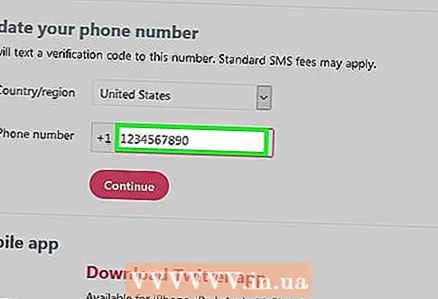 5 ป้อนหมายเลขโทรศัพท์ของคุณในกล่องข้อความตรงกลางหน้า
5 ป้อนหมายเลขโทรศัพท์ของคุณในกล่องข้อความตรงกลางหน้า- ระบุหมายเลขโทรศัพท์ที่สามารถรับข้อความได้
- หากฟิลด์มีหมายเลขโทรศัพท์อยู่แล้ว แสดงว่าหมายเลขนั้นได้รับการยืนยันแล้ว
 6 คลิกที่ปุ่มสีน้ำเงิน ดำเนินการ ใต้กล่องข้อความที่มีตัวเลข Twitter จะส่งรหัสยืนยันไปยังหมายเลขที่ระบุ
6 คลิกที่ปุ่มสีน้ำเงิน ดำเนินการ ใต้กล่องข้อความที่มีตัวเลข Twitter จะส่งรหัสยืนยันไปยังหมายเลขที่ระบุ 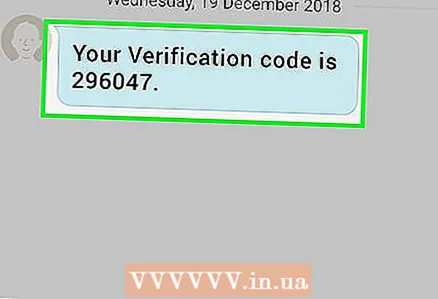 7 จดบันทึกรหัสยืนยัน เปิดส่วนข้อความบนโทรศัพท์ของคุณ เปิดข้อความจาก Twitter และจดรหัสหกหลัก
7 จดบันทึกรหัสยืนยัน เปิดส่วนข้อความบนโทรศัพท์ของคุณ เปิดข้อความจาก Twitter และจดรหัสหกหลัก 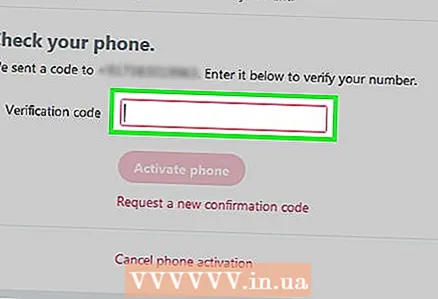 8 ใส่รหัสยืนยัน. ป้อนรหัสยืนยันหกหลักของคุณในกล่องข้อความบนแท็บโทรศัพท์
8 ใส่รหัสยืนยัน. ป้อนรหัสยืนยันหกหลักของคุณในกล่องข้อความบนแท็บโทรศัพท์ 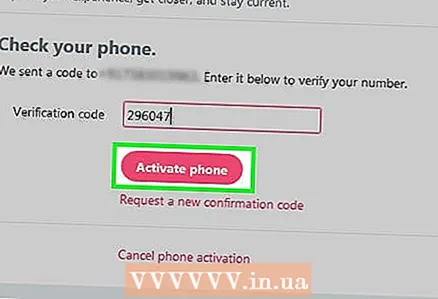 9 คลิกที่ปุ่มสีน้ำเงิน เชื่อมต่อโทรศัพท์ ใต้กล่องข้อความ การดำเนินการนี้จะยืนยันหมายเลขโทรศัพท์ของคุณโดยเชื่อมโยงกับบัญชีของคุณ
9 คลิกที่ปุ่มสีน้ำเงิน เชื่อมต่อโทรศัพท์ ใต้กล่องข้อความ การดำเนินการนี้จะยืนยันหมายเลขโทรศัพท์ของคุณโดยเชื่อมโยงกับบัญชีของคุณ - การเชื่อมโยงหมายเลขโทรศัพท์ของคุณจะทำให้คุณสามารถกู้คืนบัญชีของคุณได้ หากคุณไม่สามารถเข้าถึงมันได้
ส่วนที่ 3 จาก 4: Unprotect Tweets
 1 เปิดทวิตเตอร์. ไปที่ https://twitter.com/ ในเบราว์เซอร์ของคุณ หากคุณลงชื่อเข้าใช้แล้ว คุณจะเข้าสู่หน้าบัญชีของคุณ
1 เปิดทวิตเตอร์. ไปที่ https://twitter.com/ ในเบราว์เซอร์ของคุณ หากคุณลงชื่อเข้าใช้แล้ว คุณจะเข้าสู่หน้าบัญชีของคุณ - มิฉะนั้น คลิก "เข้าสู่ระบบ" ป้อนรายละเอียดบัญชีของคุณ (อีเมล / ชื่อผู้ใช้ / หมายเลขโทรศัพท์ รหัสผ่าน) และคลิก "เข้าสู่ระบบ"
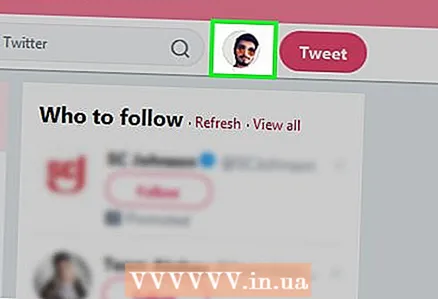 2 คลิกที่ไอคอนโปรไฟล์ของคุณที่มุมบนขวาของหน้าเพื่อแสดงเมนูแบบเลื่อนลง
2 คลิกที่ไอคอนโปรไฟล์ของคุณที่มุมบนขวาของหน้าเพื่อแสดงเมนูแบบเลื่อนลง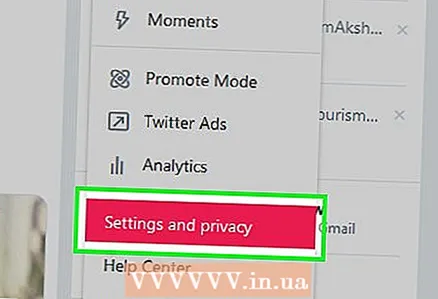 3 โปรดเลือก การตั้งค่าและความเป็นส่วนตัว จากเมนูแบบเลื่อนลง หน้าการตั้งค่าจะเปิดขึ้น
3 โปรดเลือก การตั้งค่าและความเป็นส่วนตัว จากเมนูแบบเลื่อนลง หน้าการตั้งค่าจะเปิดขึ้น 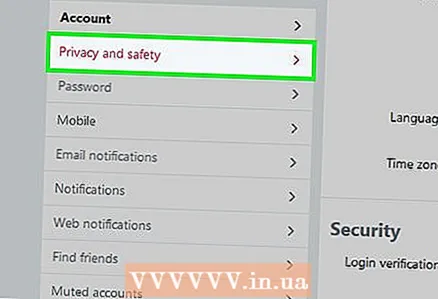 4 ไปที่แท็บ ความเป็นส่วนตัวและความปลอดภัย ที่ด้านซ้ายของหน้า
4 ไปที่แท็บ ความเป็นส่วนตัวและความปลอดภัย ที่ด้านซ้ายของหน้า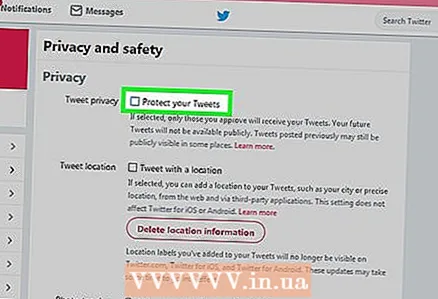 5 ยกเลิกการเลือกตัวเลือก "ซ่อนทวีตของฉัน" ในส่วนความเป็นส่วนตัวของทวีตที่ด้านบนของหน้า
5 ยกเลิกการเลือกตัวเลือก "ซ่อนทวีตของฉัน" ในส่วนความเป็นส่วนตัวของทวีตที่ด้านบนของหน้า- หากไม่ได้เลือกช่องทำเครื่องหมาย แสดงว่าทวีตของคุณไม่ปลอดภัย
 6 เลื่อนไปที่ด้านล่างของหน้าแล้วคลิก บันทึก. การดำเนินการนี้จะลบการป้องกันจากทวีตเพื่อให้ผู้ใช้ทุกคนสามารถดูทวีตในอดีตและในอนาคตของคุณได้
6 เลื่อนไปที่ด้านล่างของหน้าแล้วคลิก บันทึก. การดำเนินการนี้จะลบการป้องกันจากทวีตเพื่อให้ผู้ใช้ทุกคนสามารถดูทวีตในอดีตและในอนาคตของคุณได้
ส่วนที่ 4 จาก 4: แก้ไขบัญชีเพื่อยืนยัน
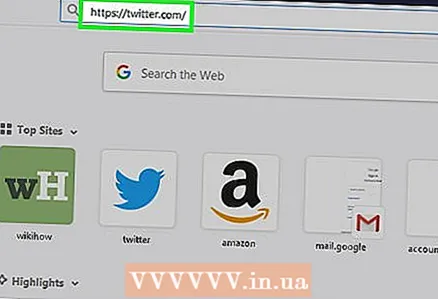 1 เปิดทวิตเตอร์. ไปที่ https://twitter.com/ ในเบราว์เซอร์ของคุณ หากคุณลงชื่อเข้าใช้แล้ว คุณจะเข้าสู่หน้าบัญชีของคุณ
1 เปิดทวิตเตอร์. ไปที่ https://twitter.com/ ในเบราว์เซอร์ของคุณ หากคุณลงชื่อเข้าใช้แล้ว คุณจะเข้าสู่หน้าบัญชีของคุณ - มิฉะนั้น คลิก "เข้าสู่ระบบ" ป้อนรายละเอียดบัญชีของคุณ (อีเมล / ชื่อผู้ใช้ / หมายเลขโทรศัพท์ รหัสผ่าน) และคลิก "เข้าสู่ระบบ"
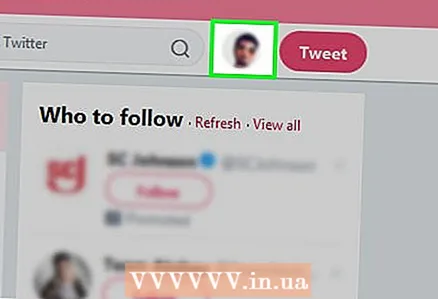 2 คลิกที่ไอคอนโปรไฟล์ของคุณที่มุมบนขวาของหน้าเพื่อแสดงเมนูแบบเลื่อนลง
2 คลิกที่ไอคอนโปรไฟล์ของคุณที่มุมบนขวาของหน้าเพื่อแสดงเมนูแบบเลื่อนลง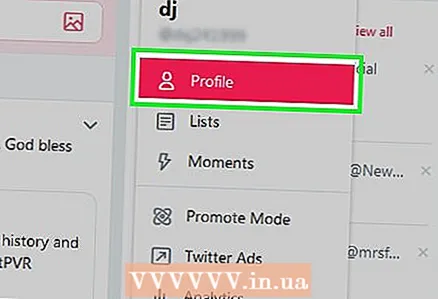 3 โปรดเลือก ประวัติโดยย่อ ที่ด้านบนของเมนูแบบเลื่อนลงเพื่อเข้าถึงหน้าโปรไฟล์ Twitter ของคุณ
3 โปรดเลือก ประวัติโดยย่อ ที่ด้านบนของเมนูแบบเลื่อนลงเพื่อเข้าถึงหน้าโปรไฟล์ Twitter ของคุณ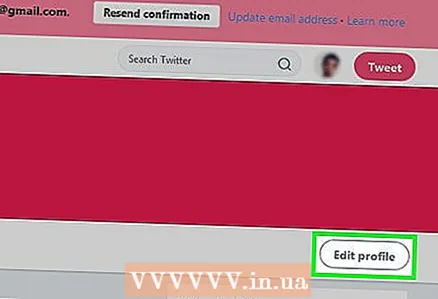 4 กด เปลี่ยนโปรไฟล์ ที่ด้านขวาของหน้าโปรไฟล์ของคุณเพื่อเปลี่ยนเป็นโหมดแก้ไข
4 กด เปลี่ยนโปรไฟล์ ที่ด้านขวาของหน้าโปรไฟล์ของคุณเพื่อเปลี่ยนเป็นโหมดแก้ไข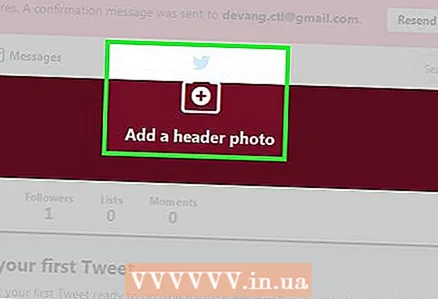 5 เปลี่ยนรูปโปรไฟล์และรูปส่วนหัว หากต้องการเปลี่ยน ให้คลิกที่รูปภาพที่คุณต้องการเปลี่ยน คลิก "อัปโหลดรูปภาพ" ในเมนูที่ปรากฏขึ้น เลือกรูปภาพแล้วคลิก "เปิด"
5 เปลี่ยนรูปโปรไฟล์และรูปส่วนหัว หากต้องการเปลี่ยน ให้คลิกที่รูปภาพที่คุณต้องการเปลี่ยน คลิก "อัปโหลดรูปภาพ" ในเมนูที่ปรากฏขึ้น เลือกรูปภาพแล้วคลิก "เปิด" - ในหมวก จะดีกว่าถ้าใช้ภาพถ่ายที่แสดงตัวตนของคุณในสภาพแวดล้อมที่ตอกย้ำบทบาทของคุณในสังคม (เช่น รูปภาพนี้อาจเป็นภาพถ่ายที่คุณกำลังนำเสนอในการประชุมหรือการแสดงบนเวที)
- รูปโปรไฟล์ควรถ่ายอย่างมืออาชีพ (หรืออย่างน้อยที่สุด รูปถ่ายควรมีแสงสว่างเพียงพอและมีคุณภาพสูง)
 6 ใช้ชื่อจริงของคุณ ชื่อของคุณจะปรากฏที่ด้านซ้ายของหน้าโปรไฟล์ของคุณ ถ้าชื่อ Twitter ของคุณไม่ใช่ชื่อจริงของคุณ (หรือชื่อเล่นของคุณหากคุณเป็นนักแสดงหรือนักแสดง) ให้ป้อนชื่อจริงของคุณในกล่องข้อความนี้
6 ใช้ชื่อจริงของคุณ ชื่อของคุณจะปรากฏที่ด้านซ้ายของหน้าโปรไฟล์ของคุณ ถ้าชื่อ Twitter ของคุณไม่ใช่ชื่อจริงของคุณ (หรือชื่อเล่นของคุณหากคุณเป็นนักแสดงหรือนักแสดง) ให้ป้อนชื่อจริงของคุณในกล่องข้อความนี้ 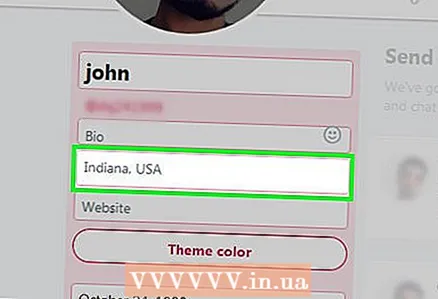 7 เพิ่มตำแหน่งของคุณ ป้อนตำแหน่งของคุณในกล่องข้อความตำแหน่งที่ด้านซ้ายของหน้า หลายคนใช้กล่องข้อความ Location เพื่อระบุสถานที่ตลกหรือสถานที่ปลอม แต่คุณควรรวมตำแหน่งปัจจุบันของคุณ (เช่น เมืองและรัฐ) เพื่อให้ Twitter สามารถตรวจสอบบัญชีของคุณได้
7 เพิ่มตำแหน่งของคุณ ป้อนตำแหน่งของคุณในกล่องข้อความตำแหน่งที่ด้านซ้ายของหน้า หลายคนใช้กล่องข้อความ Location เพื่อระบุสถานที่ตลกหรือสถานที่ปลอม แต่คุณควรรวมตำแหน่งปัจจุบันของคุณ (เช่น เมืองและรัฐ) เพื่อให้ Twitter สามารถตรวจสอบบัญชีของคุณได้  8 เพิ่มลิงค์ไปยังเว็บไซต์ ในช่องเว็บไซต์ ให้เพิ่มลิงก์ไปยังความสำเร็จออนไลน์ที่น่าประทับใจที่สุดของคุณ ไม่ว่าจะเป็นโปรไฟล์ผู้แต่ง ช่อง YouTube หรือหน้า Landing Page เริ่มต้นของคุณ
8 เพิ่มลิงค์ไปยังเว็บไซต์ ในช่องเว็บไซต์ ให้เพิ่มลิงก์ไปยังความสำเร็จออนไลน์ที่น่าประทับใจที่สุดของคุณ ไม่ว่าจะเป็นโปรไฟล์ผู้แต่ง ช่อง YouTube หรือหน้า Landing Page เริ่มต้นของคุณ - เว็บไซต์ที่ระบุควรอธิบายว่าทำไมคุณจึงสมควรได้รับสิทธิ์เข้ารับการตรวจสอบ ตัวอย่างเช่น หากคุณมีโปรไฟล์ผู้เขียนในเว็บไซต์ข่าว ให้เพิ่มลิงก์ไปยังโปรไฟล์นั้น
- ระบุความสำเร็จออนไลน์ที่ยิ่งใหญ่ที่สุดของคุณเป็นเว็บไซต์ของคุณ ตัวอย่างเช่น หากคุณได้ไต่อันดับในสายอาชีพจากพนักงานประจำมาเป็นเจ้าของสำนักพิมพ์ อย่าลืมอัปเดตโปรไฟล์ของคุณบนเว็บไซต์
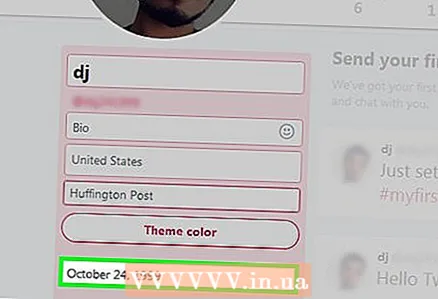 9 เพิ่มวันเดือนปีเกิดของคุณ นี่เป็นพิธีการมากกว่า แต่จะไม่ฟุ่มเฟือย ให้ข้อมูล Twitter เกี่ยวกับตัวคุณมากที่สุด จากนั้นพนักงานจะตัดสินใจด้วยตัวเองว่าจะตรวจสอบคุณหรือไม่ ป้อนวันเกิดของคุณในกล่องข้อความวันเกิดทางด้านซ้ายของหน้า
9 เพิ่มวันเดือนปีเกิดของคุณ นี่เป็นพิธีการมากกว่า แต่จะไม่ฟุ่มเฟือย ให้ข้อมูล Twitter เกี่ยวกับตัวคุณมากที่สุด จากนั้นพนักงานจะตัดสินใจด้วยตัวเองว่าจะตรวจสอบคุณหรือไม่ ป้อนวันเกิดของคุณในกล่องข้อความวันเกิดทางด้านซ้ายของหน้า 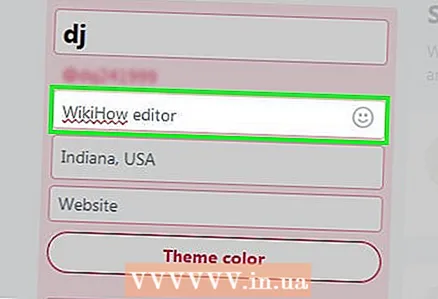 10 กรอกประวัติของคุณ ในการดำเนินการนี้ ให้ใช้กล่องข้อความใต้ชื่อทางด้านซ้ายของหน้า ประวัติของคุณเป็นกุญแจสำคัญในการพิสูจน์ให้ Twitter (และผู้ชมของคุณ) เห็นว่าคุณสมควรได้รับสถานะที่ผ่านการตรวจสอบแล้ว ควรมีข้อมูลต่อไปนี้:
10 กรอกประวัติของคุณ ในการดำเนินการนี้ ให้ใช้กล่องข้อความใต้ชื่อทางด้านซ้ายของหน้า ประวัติของคุณเป็นกุญแจสำคัญในการพิสูจน์ให้ Twitter (และผู้ชมของคุณ) เห็นว่าคุณสมควรได้รับสถานะที่ผ่านการตรวจสอบแล้ว ควรมีข้อมูลต่อไปนี้: - ประเภทของงานหรือบริการราชการที่คุณทำ (อธิบายบัญชีของคุณด้วยคำสองสามคำ)
- ลิงก์ไปยังโปรไฟล์ที่มีประโยชน์ (เช่น เขียน "@wikihow Editor" แทน "wikiHow Editor")
- หนึ่งหรือสองความสำเร็จส่วนบุคคลที่สำคัญ (เช่น "CEO ของ [ชื่อบริษัท]")
- ลายเซ็นที่ตลกขบขัน (แต่ก็ต่อเมื่อไม่เบี่ยงเบนความสนใจจากชีวประวัติที่เหลือ)
- ไม่เป็นไรถ้าคุณบิดเบือนบทบาทของคุณในบางสถานการณ์ ตัวอย่างเช่น หากคุณตั้ง "ธุรกิจขนาดเล็ก" เพื่อแก้ไขงานของผู้อื่น เรียกตัวเองว่า "ผู้ประกอบการ" หรือแม้แต่ตั้งชื่อตัวเองว่า "CEO"
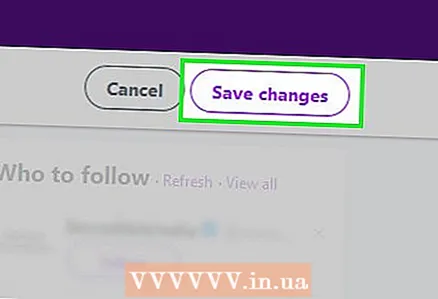 11 คลิกที่ บันทึกการเปลี่ยนแปลง ที่ด้านบนขวาของหน้า การดำเนินการนี้จะบันทึกการเปลี่ยนแปลงปัจจุบันและนำไปใช้กับโปรไฟล์ ตอนนี้โปรไฟล์ของคุณได้รับการปรับให้เหมาะสมสำหรับการตรวจสอบ Twitter แล้ว คุณก็เข้าใกล้การได้รับเครื่องหมายถูกข้างชื่อของคุณแล้ว
11 คลิกที่ บันทึกการเปลี่ยนแปลง ที่ด้านบนขวาของหน้า การดำเนินการนี้จะบันทึกการเปลี่ยนแปลงปัจจุบันและนำไปใช้กับโปรไฟล์ ตอนนี้โปรไฟล์ของคุณได้รับการปรับให้เหมาะสมสำหรับการตรวจสอบ Twitter แล้ว คุณก็เข้าใกล้การได้รับเครื่องหมายถูกข้างชื่อของคุณแล้ว
เคล็ดลับ
- หากยังไม่เพียงพอสำหรับคุณ ให้ตรวจสอบบัญชีที่ได้รับการยืนยันอื่นๆ เพื่อทำความเข้าใจว่าพวกเขาทำงานอย่างไร วิธีที่ง่ายที่สุดในการทำเช่นนี้คือไปที่หน้าบัญชี Twitter Verified (@verified) เลือกแท็บการสมัคร และดูรายชื่อผู้ใช้ที่ได้รับการยืนยัน
- หลังจากการตรวจสอบ ผู้ติดตามของคุณบางส่วนอาจหายไป
คำเตือน
- อย่าเพิ่มเครื่องหมายถูกตรวจสอบปลอมที่ส่วนท้ายของส่วนหัว ซึ่งไม่น่าจะสร้างความประทับใจให้ใครได้และอาจนำไปสู่การระงับบัญชี
- การเปลี่ยนชื่อผู้ใช้อาจทำให้สูญเสียตราการตรวจสอบ
- หากบัญชีของคุณได้รับการยืนยัน ไม่ได้หมายความว่าผู้ใช้รายอื่นจะไม่สามารถสร้างบัญชีปลอมภายใต้ชื่อของคุณได้อีกต่อไป
- จนกว่าคุณจะลบการป้องกันออกจากทวีต บัญชีของคุณจะไม่ได้รับการยืนยัน เนื่องจากจุดประสงค์ของการตรวจสอบคือเพื่อดึงดูดความสนใจไปยังบัญชีที่มีความสำคัญต่อสาธารณะ